
Επιλέξτε γλώσσα
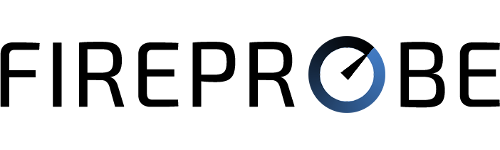
Hanoi:
DCTV Cable Network
προμηθευτής:
Viettel Group
τροφοδοτείται από:
FIREPROBE.NET
Κατεβάστε:
92.91
Mb/s
Μεταφόρτωση:
78.56
Mb/s
Πινγκ:
49
ms
Τρελά:
1
ms
ΣΕΡΦΑΡΙΣΜΑ ΣΤΟ ΔΙΑΔΙΚΤΥΟ:
5/5
ΒΙΝΤΕΟ ΣΤΗΡΙΞΗ (LQ):
5/5
ΒΙΝΤΕΟ ΣΤΗΡΙΞΗ (HQ):
5/5
ΚΛΗΣΕΙΣ (SKYPE, WHATSAPP):
5/5
ΔΙΑΔΙΚΤΥΑΚΑ ΠΑΙΧΝΙΔΙΑ:
4/5